Kartan vieminen Google Mapsin kautta tarjoaa erittäin suuren edun suunnan ja sijainnin suhteen; siksi sitä pidetään tällä hetkellä pääasiallisena sovelluksena etsintä ja kartoitus.
Google-yritys ajatteli heti alusta alkaen suurta, kun se alkoi kehittää tietokoneissa käytettäviä navigointijärjestelmiä.
Otetaan inspiraatiota Google Earthin perusideasta; kartoitusohjelma tarjoaa lukuisia toimintoja, joita mikään muu sovellus ei ole pystynyt vastaamaan tähän päivään.
Yksi näistä mielenkiintoisimmista työkaluista koostuu viedä kartta samasta järjestelmästä, mahdollisuus hankkia erilaisia formaatteja voidakseen käyttää sitä eri alustoilla.
Siksi puhumme tämän päivän artikkelissa kaikista mahdollisista tavoista, joilla Google Maps antaa sinun hankkia tätä sisältöä. ja kuinka voit käyttää sitä jokaisessa päivittäisessä toiminnassasi.
Vie kartta Google Mapsista PDF-muodossa
Me kaikki tiedämme, että PDF-muotoinen laajennus on yksi vaadituimmista asiakirjoista; johtuen sen vaihtelevasta määrästä etuja, mukaan lukien mahdollisuus suojaa sisältöä muutoksilta.
Tästä johtuen muunnoksen suorittamisvaihtoehto on lähes kaikissa tietojen tallentamiseen ja hallintaan liittyvissä ohjelmissa.
Vaikka Google Maps ei sisällä teksti- tai numeeristen tietojen hallintaa; Sillä on myös tämä toiminto, koska kartan vieminen asiakirjaan voi olla hyödyllisempää kuin miltä näyttää.
Joko liittää asiakirja sähköpostiin, ilmoita osoite sen osoittamistavalla tai haluat yksinkertaisesti jakaa sen ihmisryhmän kesken. Google Mapsin avulla voit hankkia tämän tyyppistä sisältöä hyvin yksinkertaisella tavalla.
Kaikki koostuu yksinkertaisesti etsi halutut koordinaatit kartalta; lisää tarvittavat elementit (jos haluat liittää sellaisia) ja paina print-painiketta näytön vasemmalla puolella olevassa valikossa.
Kun uusi ikkuna tulee näkyviin, valitse ”Tallenna PDF-muodossa” tulostuskohteeksi ja napsauta ”Tallenna” -painiketta.
Tämä lataa automaattisesti valitsemasi kartan sisältävän PDF-asiakirjan suoraan hakemistoksi valitsemassasi kansiossa.
Vie kartta Google Mapsista asiakirjaan tai sähköpostiin
Tämän tavoitteen saavuttamiseksi on tarpeen käyttää ohjelmaa tai pikemminkin online-sivuston kautta, koska Prodraw Tool on työkalu, joka toimii Internet-sivun kautta.
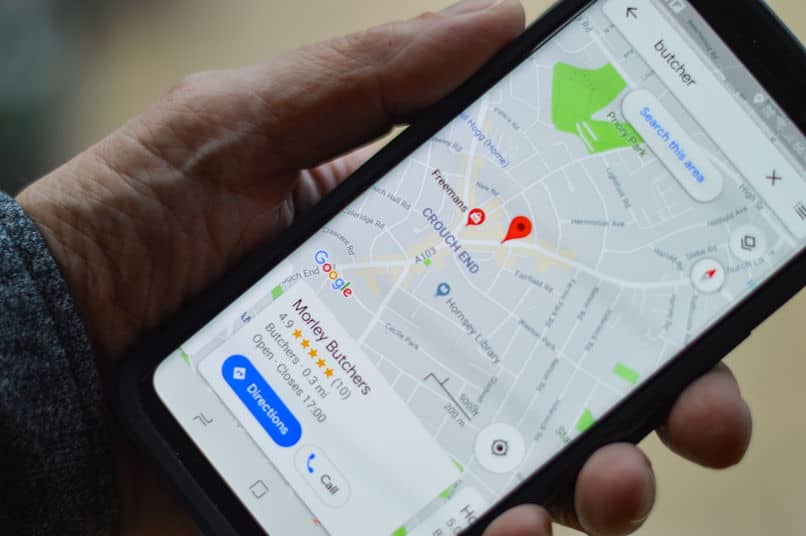
Järjestelmän äidinkieli on englanti, mutta sen käyttö ei ole oikeastaan vaikeaa. Kartan vieminen edellyttää vain Google Mapsin antaman osoitteen lisäämistä.
Tämän kautta hän pystyy luo staattinen kuva Se voidaan ladata tai ottaa linkkinä lisätäksesi sen manuaalisesti verkkoon.
Sen käyttäminen edellyttää vain vaaditun lomakkeen täyttämistä. kuten olemme aiemmin sanoneet, muun muassa kartan suunta, kuvan mitat, zoomaus.
Lopussa sivu tarjoaa kuvan, jossa on mahdollisuus lataa se tietokoneellesi tai jaa linkin kautta.
Kaikkein suositeltavin asia on ladata valokuvamuoto tietokoneelle, jotta sen lisääminen asiakirjaan tai sähköpostiin on tarpeen vain napsauttamalla ”Liitä”.
Viimeiset sanat Google Mapsin viennistä
Toinen Google-järjestelmässä käytettävissä oleva vaihtoehto on XML / XMZ-muoto, jota ei ole laajalti tunnustettu; mutta se sallii kyseisten osoitteiden siirtämisen muihin navigoinnissa toimiviin ohjelmiin.
Vaikka se tuntuu hieman tarpeettomalta, todella viedä kartta Google Mapsista pdf-tiedostoon on kätevä, kun tarvitset paikantaa henkilö ajassa ja tilassa; viitata paikalliseen tai näyttää ajettava reitti.
Onneksi Google Maps on sovellus, joka seuraa tätä; joten se etsii joka päivä tapaa parantaa kaikkien käyttäjien käytettävyyttä.